Nepierakstīšanās Gmail kontā: 8 vienkārši risinājumi
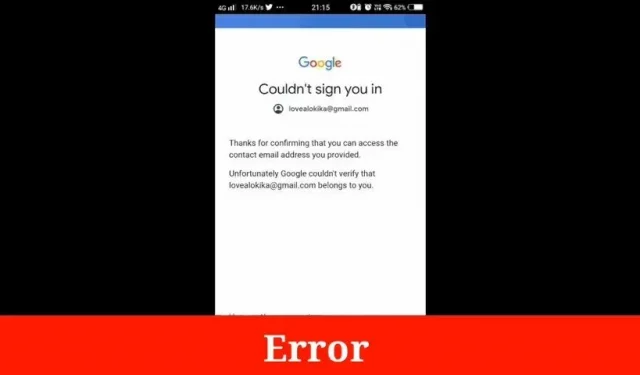
Gmail ir visvairāk izmantotais e-pasta pakalpojums ar vairāk nekā 1 miljardu aktīvo lietotāju. Tas nodrošina daudzas noderīgas funkcijas, piemēram, 15 GB bezmaksas krātuvi, aizsardzību pret ļaunprātīgu programmatūru un daudz ko citu. Gmail konts ir Google konts, kurā jūs saņemat Google e-pasta adresi, kad iestatāt savu kontu.
Dažreiz Gmail kontā rodas problēmas, kuru dēļ nevarat pierakstīties savā Gmail kontā. Izpildiet šo rokasgrāmatu, lai labotu savu Gmail kontu, kurā neesat pierakstījies.
Risinājumi Gmail konta problēmas novēršanai tīmekļa pārlūkprogrammā
- atiestatīt google paroli
- Pārbaudiet Gmail pakalpojumus
- Divpakāpju drošības problēma
- Pārlūka datu dzēšana var novērst kļūdu “Nevar pierakstīties pakalpojumā Gmail”.
- Atjauniniet pārlūkprogrammu, lai atrisinātu problēmu “Nevar pierakstīties pakalpojumā Gmail”.
- Pārbaudiet tīkla iestatījumus
- Mainiet savu DNS serveri, lai novērstu kļūdu “Nevar pierakstīties pakalpojumā Gmail”.
- Atspējot starpniekservera iestatījumus
1. Atiestatiet savu Google paroli
Pieņemsim, ka ievadāt savu Gmail adresi un paroli, bet nevarat pierakstīties savā Google kontā. Pastāv iespēja, ka esat aizmirsis savu paroli.
Būtu noderīgi, ja mēģinātu atiestatīt savu paroli un izveidot spēcīgu paroli.
- Dodieties uz Gmail konta pieteikšanās lapu.
- Ievadiet savu adresi vai tālruņa numuru.
- Ievadiet pēdējo paroli, kuru atceraties, un noklikšķiniet uz “Pieteikties”. Ja pieteikšanās neizdodas, mēģiniet veikt nākamo darbību.
- Pēc tam noklikšķiniet uz “Aizmirsu paroli”.
- Izmēģiniet citu saiti, piemēram, nosūtiet verifikācijas kodu uz savu kontakttālruni.
- Ievadiet apstiprināšanas kodu. Lai mainītu Gmail konta paroli, turpiniet izveidot spēcīgu paroli.
- Mēģiniet vēlreiz pieteikties savā Gmail kontā, lai redzētu, vai tas ir veiksmīgs.
2. Pārbaudiet Gmail pakalpojumus.
Dodieties, lai pārbaudītu Gmail pakalpojuma pašreizējo statusu savā reģionā. Ja serveri nedarbojas, jums radīsies problēma, piesakoties savā Google kontā.
Tā nav ļoti nopietna problēma, tāpēc panikai nav pamata. Kad serveri būs izveidoti un darbosies, jūs atkal varēsiet veiksmīgi pieteikties savā kontā. Lūdzu, apmeklējiet leju detektoru. Vai arī oficiālais Gmail rokturis pakalpojumā Twitter, lai skatītu Gmail pakalpojuma statusu.
3. Divpakāpju drošības problēma
Ja vēlaties aizsargāt savu kontu, varat izvēlēties divpakāpju verifikāciju. Bet tas ne vienmēr darbojas tā, kā jūs gaidāt. Pārliecinieties, ka jums ir līdzi autentifikācijas kodi, kad tie ir nepieciešami.
Divpakāpju drošības faktora dēļ nevarat piekļūt savam Google kontam. Piemēram, jums nav OTP. Vai arī aizmirsāt kontakta numuru, uz kuru tiek nosūtīta OTP (vienreizēja parole). Pēc tam varat mēģināt vēlreiz pieteikties savā kontā. Izvēlieties citas metodes, lai pabeigtu divpakāpju drošības pārskatu.
4. Pārlūkošanas datu notīrīšana var novērst kļūdu “Nevar pierakstīties pakalpojumā Gmail”.
Dažreiz jūs nevarat pierakstīties savā Gmail kontā sliktu sīkfailu vai kešatmiņas problēmu dēļ. Tā kā pārlūkprogramma ielādē vecos sīkfailus, jūs redzēsit tukšu pastkastes pieteikšanās lapu.
Varat arī redzēt ievades ielādi vai kļūdu, kas saka, ka tiek gaidīta pieejama ligzda. Šādās situācijās jums vajadzētu dzēst savus pārlūkošanas datus. Kā arī sīkfailus no pārlūkprogrammas un atkārtotu piekļuvi savam Google kontam.
Iztīrot kešatmiņu un sīkfailus, iespējams, vēlēsities noņemt dažus iestatījumus. Piemēram, ja esat pieteicies, jums būs jāpiesakās vēlreiz. Ja jums ir Chrome sinhronizācijas opcija, jūs paliksit pierakstījies. Dažas vietnes darbosies lēnāk satura, piemēram, attēlu, dēļ, kas ir jālejupielādē vēlreiz.
Darbības, lai notīrītu pārlūku Chrome
Chrome pārlūkprogrammas tīrīšanas rīks pārbauda, vai nav aizdomīgu problēmu. Tas informē jūs, kad tiek atrasts kaut kas nevēlams, un sniedz iespēju to noņemt.
- Palaidiet pārlūkprogrammu Chrome un augšējā adreses joslā ievadiet chrome://history.
- Tagad izvēlnē atlasiet opciju, lai notīrītu pārlūkošanas datus.
- Atlasiet laika diapazonu kā visu laiku.
- Atlasiet Pārlūkošanas vēsture, Sīkfailu dati, Attēlu kešatmiņa un Fails.
- Visbeidzot, pārejiet uz skaidru datu atlasi.
Firefox optimizācijas soļi
Neatkarīgi no tā, vai esat ilglaicīgs Firefox lietotājs vai iesācējs, varat to paātrināt, veicot šīs darbības.
Gandrīz visām tīmekļa pārlūkprogrammām ir vienāds ātrums, pārlūkojot tīmekli. Tātad ātrums ir atkarīgs no veiktspējas un programmas lietošanas veida. Mēģiniet izmantot jaunāko Firefox versiju un optimizējiet to, rīkojoties šādi:
- Datorā atveriet pārlūkprogrammu Firefox.
- Izvēlieties Izvēlne un nospiediet Iespējas.
- Kreisajā rūtī atlasiet Privātums un drošība.
- Sadaļā Sīkfaili un vietņu dati atlasiet notīrīt datus.
- Atlasiet visas uznirstošajā logā redzamās opcijas un noklikšķiniet uz Labi.
Vienkāršs veids, kā notīrīt pārlūkošanas datus pārlūkprogrammā Internet Explorer/Edge
Varat dzēst visus pārlūkošanas datus no pārlūkprogrammas Internet Explorer, izmantojot Microsoft Edge. Pārlūkošanas datu dzēšana programmā Internet Explorer neietekmēs pārlūkošanas datus citā pārlūkprogrammā.
- Atlasiet iestatījumus un citus iestatījumus > iestatījumi > konfidencialitāte, meklēšana un pakalpojumi.
- Sadaļā “Notīrīt pārlūkošanas datus no Internet Explorer” atlasiet “Notīrīt pārlūkošanas datus tūlīt”. Pēc tam izvēlieties, ko notīrīt.
- Atlasiet datu veidu, ko vēlaties notīrīt.
- Pulksteņa noņemšana
Optimizējiet savu Safari pārlūkprogrammu
Pārlūkprogramma Safari nodrošina visefektīvāko un ātrāko pārlūkošanas pieredzi Mac lietotājiem. Apple pieliek daudz pūļu, lai optimizētu pārlūkprogrammas veiktspēju.
Kā arī enerģija iekārtām. Bet dažreiz Safari var būt lēns un nereaģē tāpat kā jebkura cita pārlūkprogramma. Lai to izdarītu, problēmu var atrisināt, notīrot visus datus. Priekš šī:
- Atveriet pārlūkprogrammu Safari.
- Izvēlnē noklikšķiniet uz safari opcijas un dodieties uz preferences.
- Noklikšķiniet uz konfidencialitātes opcijas un noklikšķiniet uz dzēst visus vietnes datus.
5. Atsvaidziniet pārlūkprogrammu, lai atrisinātu problēmu “Nevar pierakstīties pakalpojumā Gmail”.
Dažreiz jūs nevarat pierakstīties savā Google kontā novecojušas pārlūkprogrammas dēļ, kad atkārtoti pierakstāties savā Google kontā parastajā pārlūkprogrammā. Tas var nebūt saderīgs ar jaunākajiem e-pasta drošības atjauninājumiem.
Tāpēc jums vajadzētu meklēt jaunāko atjauninājumu. Ja pēc atjaunināšanas tas nedarbojas, atinstalējiet veco pārlūkprogrammu un instalējiet jaunāko versiju.
6. Pārbaudiet tīkla iestatījumus.
Tīkla iestatījumi apraksta vadu un bezvadu savienojuma iestatījumus datoros un viedierīcēs. Ierīci var savienot ar internetu, lokālo tīklu. Vai arī, lai izveidotu savienojumu ar mobilo tīklu, ir nepieciešami daži tīkla iestatījumi.
Tīkla iestatījumi var kontrolēt dažādas ar tīklu un savienojumu saistītas ierīces funkcijas. Tas ir atkarīgs no operētājsistēmas vai lietojumprogrammas. Daudzus iestatījumus var saukt par tīkla iestatījumiem.
Tīkla iestatījumu atrašanās vieta ir atkarīga no izmantotās ierīces. Dažās ierīcēs lielākā daļa tīkla iestatījumu ir vienā izvēlnē.
Lielāko daļu tīkla iestatījumu varat pārvaldīt Windows 10 darbību centrā. Atlasiet atbilstošo ikonu vai ar peles labo pogu noklikšķiniet, lai atvērtu citas opcijas. Lai iepriekš atlasītu savienojumu, atveriet Iestatījumi un Tīkls un internets.
Sava Mac datora tīkla iestatījumus varat atrast, izmantojot Sistēma > Preferences > Tīkls.
Varat ātri atrast konkrētus tīkla iestatījumus, atvērt izvēlni Sākt un ierakstīt to, ko meklējat. Jāparādās tiešai piekļuvei Windows tīkla centram. Mainiet tīkla iestatījumus, ja internets neļauj jums pierakstīties savā Google kontā.
7. Nomainiet DNS serveri, lai novērstu kļūdu “Nevar pierakstīties pakalpojumā Gmail”.
Ja nevarat ielādēt Gmail tīmekļa lapu pārlūkā Chrome, mainiet DNS servera adresi uz šo adresi.
Galvenā adrese: 8.8.8.8
Sekundārais DNS: 8.8.4.4
Šo vietni var izmantot, lai datorā iestatītu DNS zonu.
Operētājsistēmai Windows:
- Dodieties uz tīkla apmaiņas centru.
- Izvēlieties adapteri un noklikšķiniet uz rekvizīti.
- Tagad atlasiet TCP/IPv4 un noklikšķiniet uz Rekvizīti.
- Visbeidzot ievadiet DNS adresi un noklikšķiniet uz Labi.
Operētājsistēmai Mac:
- Dodieties uz tīkla iestatījumiem.
- Izvēlieties savu adapteri un noklikšķiniet uz “Papildu”.
- Izvēlnē noklikšķiniet uz DNS opcijas.
- Noklikšķiniet uz pluszīmes pogas un ievadiet DNS adresi.
- Visbeidzot, nospiediet taustiņu, lai lietotu iestatījumus.
8. Izslēdziet starpniekservera iestatījumus
Pieņemsim, ka jums ir problēmas ar pierakstīšanos Google kontā un jūsu ierīcē tiek parādītas konfidencialitātes kļūdas. Pēc tam jums ir jāmaina starpniekserveris un antivīruss.
Parasti cilvēku seju savienošana nav privātuma kļūda. Tas ir saistīts ar starpniekservera vai SSL sertifikāta kļūdu. Lai to izdarītu, jums ir jādeaktivizē ugunsmūra un starpniekservera iestatījumi. Tagad restartējiet datoru un atkārtoti ielādējiet Gmail pieteikšanās lapu.
Atspējot starpniekserveri Windows datorā
- Dodieties uz interneta opcijas.
- Dodieties uz cilni Savienojumi un atlasiet LAN.
- Atspējojiet starpniekserveri, ja tas ir iespējots. Nospiediet ok.
Atspējojiet starpniekserveri Mac datorā
- Izvēlieties tīkla iestatījumus.
- Izvēlieties savu adapteri un noklikšķiniet uz “Papildu”.
- Atlasiet starpniekservera opciju un atspējojiet to.
Kā novērst problēmu, kas saistīta ar nespēju pierakstīties pakalpojumā Gmail iPhone vai Android tālrunī?
Jums var rasties problēmas, pierakstoties savā Google kontā iPhone vai Android ierīcē. Var būt daži iespējamie šīs problēmas cēloņi. Šīs problēmas var novērst, izmantojot tālāk norādītos risinājumus.
- Pārbaudiet interneta savienojumu
- Atjauniniet savu Gmail lietotni
- Atjauniniet savu paroli
- Dzēsiet un atkārtoti pievienojiet kontu
1. Pārbaudiet interneta savienojumu
Dažreiz cilvēki nevar pieteikties savā Gmail kontā savā Android ierīcē. Vai iPhone tīkla problēmu dēļ. Viņi nevar izveidot savienojumu, izmantojot mobilo tīklu.
Un arī nevar izveidot savienojumu, izmantojot Wi-Fi tīklu. Tāpēc mobilo tālruņu lietotāji nevar sinhronizēt ar Gmail serveriem. Tāpēc pārliecinieties, vai tālrunī nesaskaras ar šo problēmu.
2. Atjauniniet lietotni Gmail
Iespējams, nevarēsit pierakstīties savā Google kontā un viedtālrunī radīsies problēmas. Tas var būt novecojušās Gmail lietotnes dēļ.
Lai novērstu šo problēmu, jums ir jāatjaunina uz jaunāko versiju. Ja lietotnēm ir jauna versija, atjauniniet tās Play veikalā vai lietotņu veikalā.
3. Atjauniniet savu paroli
Jūsu Android vai iPhone tālrunis var neļaut jums pierakstīties savā Gmail kontā. To var novērst, atjauninot paroli.
iPhone lietotājiem
- Atveriet Gmail iestatījumu vedni un dodieties uz kontu un paroli.
- Dodieties uz pakalpojumu Gmail un atlasiet savu Gmail kontu.
- Sadaļā “Parole” nomainiet veco paroli uz jauno.
Android lietotājiem
- Dodieties uz pasta iestatījumiem, kas var atšķirties atkarībā no tālruņa modeļa).
- Noklikšķiniet uz sava Gmail konta un ievadiet savu jauno paroli.
- Tagad noklikšķiniet uz Saglabāt.
4. Noņemiet un pievienojiet kontu vēlreiz.
Pieņemsim, ka pēc visas derīgās konta informācijas atjaunināšanas nevarat pierakstīties savā Google kontā. Jūs varat meklēt risinājumu. Noņemiet savu Google kontu no sava iPhone vai Android tālruņa. Un pievienojiet to vēlreiz, izmantojot pareizos iestatījumus.
iPhone lietotājiem
- Dodieties uz kontiem un parolēm.
- Atlasiet Gmail vai Google pakalpojumu.
- Zem Gmail konta noklikšķiniet uz pogas Dzēst kontu.
- Tagad noklikšķiniet uz Pievienot kontu.
- Pakalpojumu sniedzēju sarakstā dodieties uz Gmail.
- Tagad ievadiet savu informāciju, piemēram, vārdu, paroli un citu informāciju.
- Noklikšķiniet uz pogas “Turpināt”.
- Atlasiet Google pakalpojumus, kurus vēlaties sinhronizēt.
Android lietotājiem
- Savā Android tālrunī atveriet savus pasta iestatījumus.
- Dodieties uz savu Gmail kontu un noklikšķiniet uz “Dzēst”.
- Pēc tam noklikšķiniet uz pogas Pievienot kontu un sarakstā atlasiet Gmail.
- Ievadiet savu e-pasta adresi, vārdu, paroli un citus datus.
- Tagad noklikšķiniet uz pieteikšanās pogas.
Kā novērst Nevar pierakstīties Gmail kontā programmā Outlook, Mail App utt.
Dažreiz jūs pierakstāties savā Gmail kontā, izmantojot tīmekļa pārlūkprogrammu vai viedtālruni. Taču es nevaru pierakstīties savā Google kontā, izmantojot programmu Outlook, Windows vai citu lietotni. Tas var notikt nepareizas e-pasta konta konfigurācijas vai ugunsmūra iestatījumu dēļ.
Šeit ir daži padomi, ko varat ievērot, lai novērstu problēmas Nevar pierakstīties Gmail kontā programmā Outlook, Mail, App utt.
Pārbaudiet sava lietotāja konta iestatījumus.
Ja nevarat pieteikties savā Gmail kontā programmā Outlook, pārbaudiet konta iestatījumus. Vai citas e-pasta lietojumprogrammas darbvirsmā. Iespējams, esat ievadījis nepareizu lietotāja informāciju. Tāpēc šajās trešo pušu lietotnēs nevarat piekļūt savam Google kontam.
Jūsu konta iestatījumiem ir jāatbilst šādai adresei:
Imap adrese: imap.gmail.com
Porta Nr.: 993
SSL: jā
Pop serveri: pop.gmail.com
Porta Nr.: 995
SMPT: smpt.gmail.com
Porta Nr.: 465 vai 587
SSL: neobligāts
Ja nevarat pierakstīties pakalpojumā Gmail, atļaujiet piekļuvi trešo pušu lietotnēm
Mūsdienās Gmail ļoti stingri ievēro drošību. Trešo pušu lietojumprogrammas viņi uztver kā nedrošas. Tāpēc viņi var bloķēt sinhronizācijas procesu, kad lietotāji var piekļūt saviem Gmail kontiem, izmantojot lietotni. Tādējādi pastāv problēma, ka nevarat pierakstīties savā Gmail kontā.
Lai to novērstu, Gmail drošības iestatījumos ir jāiespējo trešo pušu lietotnes. Pēc tam mēģiniet vēlreiz pierakstīties savā Google kontā.
- Atlasiet sava Google konta iestatījumus.
- Dodieties uz cilni “Drošība” un noklikšķiniet uz “Atļaut mazāk drošības programmu”.
Atspējot drošības programmas
Drošības apsvērumu dēļ nevarat pierakstīties savā Google kontā, izmantojot programmu Outlook vai citas e-pasta lietojumprogrammas. Lai to izdarītu, atspējojiet drošības programmas un mēģiniet vēlreiz pieteikties savā Gmail kontā.
Pārkonfigurējiet savu Gmail kontu, lai atrisinātu problēmu “Nevar pierakstīties pakalpojumā Gmail”.
Izmantojiet visu sniegto informāciju. Ja joprojām nevarat piekļūt savam Gmail kontam e-pasta lietotnēs, ieteicams dzēst kontu. Un pievienojiet to vēlreiz ar pareiziem datiem. Pēc tam tas var sākt strādāt normāli.
Secinājums
Gmail konti tiek izmantoti visā pasaulē. Mūsdienās tie ir kļuvuši tik izplatīti. Lielākā daļa lietotāju ir savienoti ar citiem, izmantojot savus Gmail kontus. Īpaši profesionālajā jomā. Tie ir nepieciešami arī, lai viedtālrunī piekļūtu daudzām lietojumprogrammām.
Tāpēc, ja nevarat pieteikties savā Gmail kontā, tas dažkārt rada vilšanos, jo tas var aizkavēt jūsu darbu.
Šeit jums ir nodrošināti gandrīz visi nepieciešamie risinājumi. Šo problēmu varat viegli novērst, ja joprojām saskaraties ar problēmu, ka nevarat pieteikties savā Gmail kontā. Šī rokasgrāmata palīdzēs jums noskaidrot iespējamās kļūdas, kas neļauj jums pieteikties savā Gmail kontā.
FAQ
Kāpēc mana Google pierakstīšanās nedarbojas?
Ja pierakstīšanās Google kontā nedarbojas, šo problēmu var izraisīt vairāki iemesli. Pārbaudiet ievadīto e-pasta adresi un paroli. Vai viņiem visiem ir taisnība? Vai arī jums ir nepareiza informācija? Pakalpojuma statuss var būt vēl viens iemesls, kāpēc nevar pieteikties. Apmeklējiet Google pakalpojuma statusa lapu, lai redzētu, vai Gmail darbojas. Vēl viens iemesls var būt sīkfailu un kešatmiņas neiztīrīšana. Tāpēc pārliecinieties, vai sīkfaili un kešatmiņa ir notīrīti, un pēc tam mēģiniet pierakstīties vēlreiz.
Kā novērst problēmas, pierakstoties Google tīklā?
Šeit ir daži padomi, kas jāizmanto, lai atrisinātu Google pierakstīšanās problēmu: – Atiestatiet Google konta paroli. – Iespējot sīkfailus vietnei. – Notīrīt šīs vietnes vēsturi. – Notīriet visus sīkfailus un kešatmiņu. – Pārbaudiet papildinājumus. – Dzēst bojāto sīkfailu. – Pārbaudiet Gmail pakalpojumu. – Divpakāpju drošības problēma. – Dzēst pārlūkošanas datus.
Kāpēc mans tālrunis nav pierakstījies Google kontā?
– Tas var nedarboties, ja Gmail serveris nedarbojas. – Ja interneta savienojums nedarbojas pareizi. – Dažreiz tālrunis sasalst un avarē. Lai to izdarītu, mēģiniet restartēt tālruni, lai atrisinātu problēmu.- Ja Gmail tālrunī darbojas lēni, piespiedu kārtā aizveriet to un pēc tam mēģiniet vēlreiz.- Notīriet Gmail kešatmiņu, lai atrisinātu pieteikšanās problēmu. Dažreiz viss, kas tālrunim ir jādara, ir restartēt, izmēģiniet šo un pārbaudiet, vai problēma ir atrisināta.
Kāpēc Gmail neļauj man pierakstīties?
Problēma tīmekļa pārlūkprogrammā var radīt pieteikšanās problēmu. Lai to izmēģinātu, jums ir jāiztīra pārlūkprogrammas kešatmiņa, jāatsvaidzina vai jāatiestata Google Chrome. Būtu noderīgi, ja nomainītu arī savu paroli. Vairumā gadījumu tas izraisa pierakstīšanās problēmu.



Atbildēt